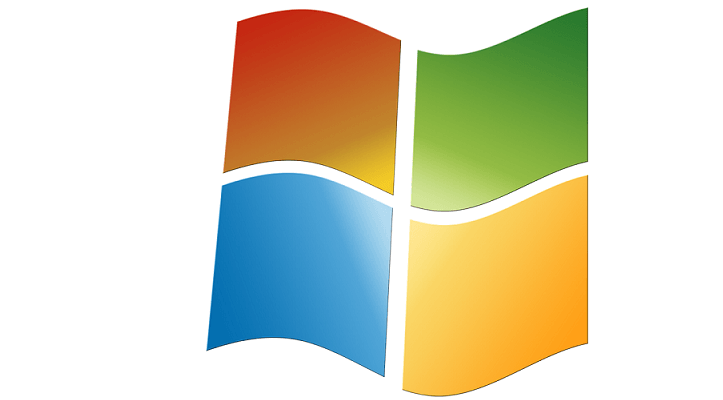
Ši programinė įranga leis jūsų tvarkyklėms veikti ir veikti, taip apsaugant jus nuo įprastų kompiuterio klaidų ir aparatūros gedimų. Dabar patikrinkite visus tvarkykles atlikdami 3 paprastus veiksmus:
- Atsisiųskite „DriverFix“ (patikrintas atsisiuntimo failas).
- Spustelėkite Paleiskite nuskaitymą rasti visus probleminius vairuotojus.
- Spustelėkite Atnaujinti tvarkykles gauti naujas versijas ir išvengti sistemos sutrikimų.
- „DriverFix“ atsisiuntė 0 skaitytojų šį mėnesį.
Grįžkite į „Windows 7“ iš „Windows 10“
- Naudokite „Windows 7“ diegimo diską
- Grįžkite į „Windows 7“ naudodami puslapį Nustatymai
- Pašalinkite „Windows 10 Downloader“
Šiame vadove mes parodysime jums tiksliai, kaip galite pažeminti savo sistemą nuo „Windows 10“, „Windows 8.1“ - „Windows 7“ operacinė sistema.
Priežastys, kodėl vartotojai gali norėti pakeisti ankstesnę versiją, labai skiriasi. Manau, kad daugeliu atvejų žmonės tiesiog neįprato prie naujos „Windows 10“, 8.1 sąsajos.
Labiausiai tikėtina, kad kai kurios programos, kurias jie dažnai naudojo sistemoje „Windows 7“, nebepalaikomos „Windows 8.1“ ar „Windows 10“.
Ką reikia nepamiršti, jei norite atnaujinti iš "Windows 10" į Windows 7 yra tai, kad „Microsoft“ nepalaiko ankstesnio lygio pakeitimo. Bendrovė nori, kad visi vartotojai to darytų paleiskite naujausią „Windows“ versiją.
Taip pat bus galima pereiti nuo „Windows 10“, „8.1 Pro“ versijos į „Windows 7 Professional“ arba „Windows 7“ „Windows Vista“ Verslas.
Išlaikykite „Windows 7“ amžinai! Sužinokite, kaip skaityti išsamų mūsų vadovą!
Veiksmai grįžti į „Windows 7“
Naudokite „Windows 7“ diegimo diską
- Visų pirma, mums reikia iš anksto sukonfigūruoto disko, kuriame yra „Windows 7 Premium“. Jei dar neturite, galite paskambinti į parduotuvę, iš kurios pirkote kompiuterį, ir paklausti, ar jie turi „Windows 7 Premium“ kompaktinį diską, ar iš anksto sukonfigūruotą diską.
- Turėsite užsisakyti diską arba atsisiųsti jį iš interneto kaip ISO vaizdas ir pats įrašyti kompaktinį diską.
- Kitas žingsnis, kurį turite atlikti, yra atidaryti įrenginių tvarkyklę paspaudę ir palaikydami mygtuką „Langas“ ir „X“.
- Įrenginių tvarkytuvėje išplėskite visus ten esančius įrenginius. Turėsite susikurti įrenginių spausdinimo ekraną arba tiesiog juos užrašyti, svarbiausius iš esmės yra „ekrano adapteris“, „tinklo adapteris“ ir „žymėjimo įrenginys“ (jei tai nėra a pelė).
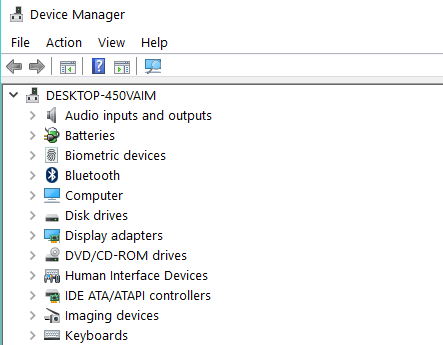
- Užrašę juos, eikite į kiekvieno įrenginio gamintojo svetainę ir atsisiųskite tvarkykles, reikalingas „Windows 7“. Atsisiuntę jų negalėsite laikyti kompiuteryje. Verčiau nukopijuokite juos į USB atmintinę arba kompaktinį diską.
Pastaba: Nekopijuokite tvarkyklių į „Windows 7“ kompaktinį diską. - Sudarykite visų kompiuteryje esančių programų sąrašą, kad būtinai jas įdiegtumėte, kai paleisite „Windows 7“
Pastaba: Deja, iš „Windows“ parduotuvės atsisiųstos programos neveiks „Windows 7“. - Būtinai sukurkite visų jūsų asmens duomenų atsarginę kopiją jums reikės, pavyzdžiui, el. laiškų, filmų, muzikos USB atmintinėje arba išoriniame standžiajame diske.
- Sukūrę visų duomenų atsarginę kopiją, galite tęsti „Windows 7“ diegimo programos diską.
- Perkraukite kompiuterį ir įdėkite „Windows 7“ diską į kompiuterį.
- Tai gali paprašyti paleisti iš „Windows 7“, šiuo atveju pasirinkite „Windows 7“.
- „Windows 7 Premium Installer“ paragins pateikti skaidinį, kur pradėti diegimą, ir, žinoma, formatuoti skaidinį.
- Diegiant „Windows 7 premium“, jis bus perkrautas vieną kartą ir tada jis turėtų baigti diegimą.
- Turėsite įdiegti anksčiau užrašytus ir į USB išsaugotus įrenginius, taip pat asmeninius duomenis ir programas, kurias turėjote sistemoje „Windows 10“, 8.1.
Grįžkite į „Windows 7“ naudodami puslapį Nustatymai
Jei įdiegėte „Windows 10“, 8.1 naudodami Windows "naujinimo, galite greitai grįžti į „Windows 7“ naudodami parinktį „Atkūrimas“ puslapyje „Nustatymai“. Toliau pateikiami veiksmai, kuriuos reikia atlikti:
- Eikite į Nustatymai> Atnaujinimas ir sauga
- Pasirinkite Atkūrimas> Grįžti į „Windows 7“
- Paspauskite mygtuką Pradėti> palaukite, kol jūsų kompiuteris grįš į senesnę versiją
Pašalinkite „Windows 10 Downloader“
Dabar, kai jūs pagaliau pašalinote „Windows 10“ ir grįžote į „Windows 7“, „Microsoft“ nuolat siūlo jums atnaujinti savo sistemą.
Jei norite atsikratyti šių erzinančių pasiūlymų, turite pašalinti „Windows 10“ atsisiuntimo programą. Norėdami gauti daugiau informacijos ir veiksmus, kuriuos reikia atlikti, patikrinkite šį vadovą.
Ar vis dar yra „Windows 7“ naujinių? Čia rasite daugiau informacijos apie mėgstamą operacinę sistemą!
Taip galite grįžti į „Windows“ 10 arba „Windows 8.1“ kompiuteris į „Windows 7 Premium“. Įsitikinkite, kad sukūrėte atsarginę duomenų kopiją, nes jums tikrai reikės „Windows 7“.
Jei turite kokių nors papildomų idėjų dėl perkėlimo į „Windows 7 Premium“, praneškite mums toliau pateiktose pastabose. Pamatysime, ką galime padaryti, kad galėtume jums padėti toliau.
Susijusios istorijos, kurias reikia patikrinti:
- 5 geriausi „Windows 7“ pašalintojai
- Kaip visiškai pašalinti „Spotify“ sistemoje „Windows 7“
- „Windows 10“ lenkia „Windows 7“, sako „StatCounter“
![„Windows 10“ balandžio naujinimas sukelia žaidimų gedimus, mikčiojimą ir klaidas [FIX]](/f/6e6b7a0fb4d0f36193c8376d52545e1e.jpg?width=300&height=460)

